運用管理コンソールのEONFゲートウェイ定義設定画面について説明します。
運用管理コンソールの定義設定画面で使用可能な文字は、ASCIIコード系の英小文字、英大文字、数字および特殊文字です。使用可能な文字を以下に示します。
また、文字列定義の場合、先頭文字には英小文字、英大文字、または特殊文字を記述して下さい。
英小文字 : a b c d e f g h i j k l m n o p q r s t u v w x y z 英大文字 : A B C D E F G H I J K L M N O P Q R S T U V W X Y Z 数字 : 0 1 2 3 4 5 6 7 8 9 特殊文字 : # @ |
EONFゲートウェイ定義設定画面で、「ホスト定義」をクリックすると、以下の画面が表示されます。
この画面で、接続するホストの情報を定義します。
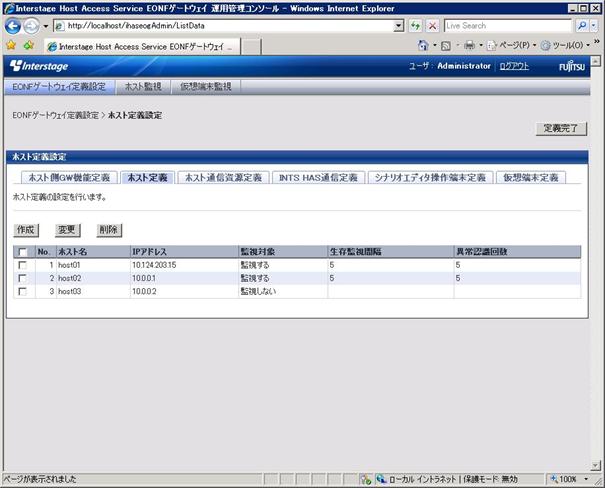
項目名 | 説明 |
|---|---|
No. | 通番 |
ホスト名 | ホスト名が表示されます。 |
IPアドレス | ホストのIPアドレスが表示されます。 |
監視対象 | ホスト監視の状態が表示されます。 |
ホストの生存監視間隔(秒)が表示されます。 | |
ホスト異常状態を認識する回数が表示されます。 |
ボタン名 | 説明 |
|---|---|
作成 | ホスト定義作成画面を表示します。 |
変更 | チェックしたホスト定義のホスト定義変更画面を表示します。 |
削除 | チェックしたホスト定義をすべて削除します。 |
チェックボックスの位置 | 説明 |
|---|---|
タイトル行 | 全ホスト定義のチェック状態を切り替えます。 |
各行 | 変更または削除の対象を選択します。 |
注意
本定義は最大32個まで定義可能です。また、必ず1個以上定義してください。
ホスト定義一覧画面で「作成」をクリックすると、以下の画面が表示されます。
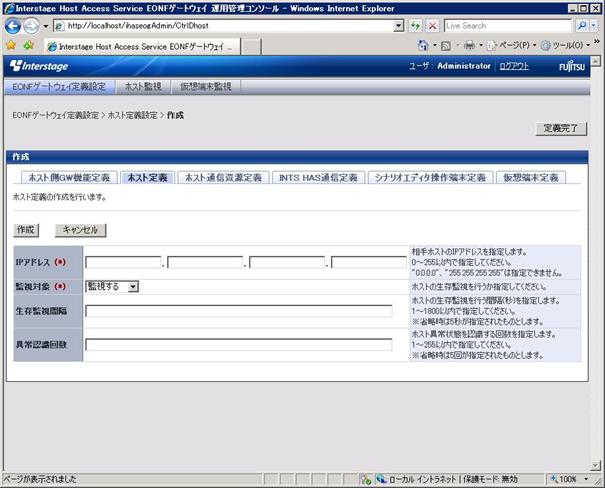
項目名 | 説明 |
|---|---|
IPアドレス | ホストのIPアドレスを指定します。 |
監視対象 | ホストの生存監視を行うか否かを指定します。 |
生存監視間隔 | ホストの生存監視を行う間隔を1~1800(秒)の数値で指定します。 |
異常認識回数 | ホスト異常状態と認識する回数を1~255の数値で指定します。 |
ボタン名 | 説明 |
|---|---|
作成 | ホスト定義を作成します。 |
キャンセル | ホスト定義一覧画面に戻ります。 |
注意
「ホスト側GW機能定義」のIPアドレスの項目と「ホスト定義」のIPアドレスの項目に、同じIPアドレスは指定できません。
ホスト定義一覧画面で「変更」をクリックすると、以下の画面が表示されます。ホスト定義一覧画面で複数のホストを選択した場合は、選択したすべてのホスト定義を変更することができます。
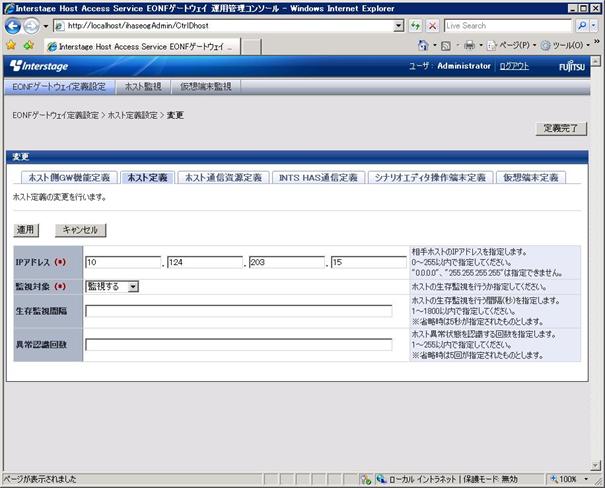
項目名 | 説明 |
|---|---|
IPアドレス | ホストのIPアドレスを指定します。 |
監視対象 | ホストの生存監視を行うか否かを指定します。 |
生存監視間隔 | ホストの生存監視を行う間隔を1~1800(秒)の数値で指定します。 |
異常認識回数 | ホスト異常状態と認識する回数を1~255の数値で指定します。 |
ボタン名 | 説明 |
|---|---|
適用 | 変更内容をホスト定義に設定します。 |
キャンセル | ホスト定義一覧画面に戻ります。 |
注意
ホスト定義一覧画面で複数のホストを選択した場合、IPアドレスは変更できません。
EONFゲートウェイ定義設定画面で、「ホスト通信資源定義」をクリックすると、以下の画面が表示されます。
この画面で、接続するホスト上の通信資源を定義します。
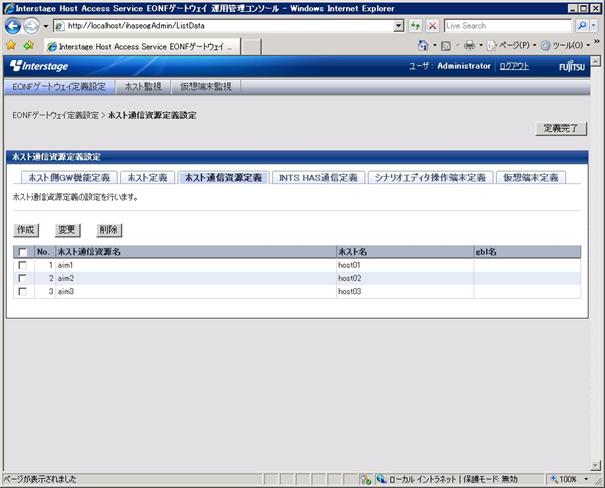
項目名 | 説明 |
|---|---|
No. | 通番 |
ホスト通信資源名が表示されます。 | |
ホスト名が表示されます。 | |
ホスト名で指定したホスト内のグローバル名が表示されます。 |
ボタン名 | 説明 |
|---|---|
作成 | ホスト通信資源定義作成画面を表示します。 |
変更 | チェックしたホスト通信資源定義のホスト通信資源定義変更画面を表示します。 |
削除 | チェックしたホスト通信資源定義をすべて削除します。 |
チェックボックスの位置 | 説明 |
|---|---|
タイトル行 | 全ホスト通信資源定義のチェック状態を切り替えます。 |
各行 | 変更または削除の対象を選択します。 |
注意
本定義は最大32個まで定義可能です。また、必ず1個以上定義してください。
ホスト通信資源定義一覧画面で「作成」をクリックすると、以下の画面が表示されます。
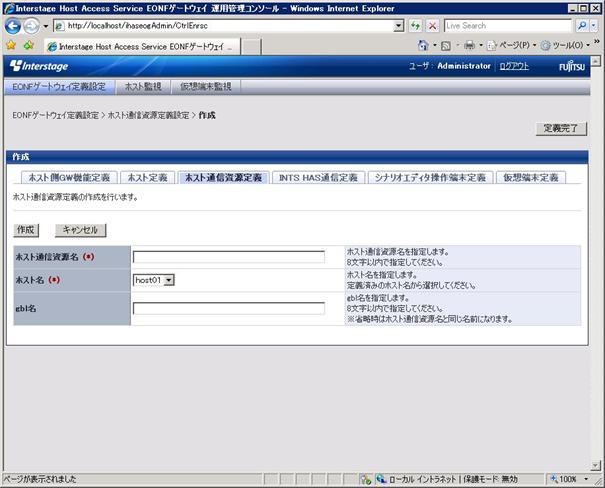
項目名 | 説明 |
|---|---|
ホスト通信資源名 | ホスト通信資源名を8文字以内の文字列で指定します。 |
ホスト名 | ホスト定義で定義されたホスト名から選択します。 |
gbl名 | ホスト名で指定したホスト内のグローバル名を8文字以内の文字列で指定します。 |
ボタン名 | 説明 |
|---|---|
作成 | ホスト通信資源定義を作成します。 |
キャンセル | ホスト通信資源定義一覧画面に戻ります。 |
ホスト通信資源定義一覧画面で「変更」をクリックすると、以下の画面が表示されます。ホスト通信資源定義一覧画面で複数のホスト通信資源を選択した場合は、選択したすべてのホスト通信資源定義を変更することができます。
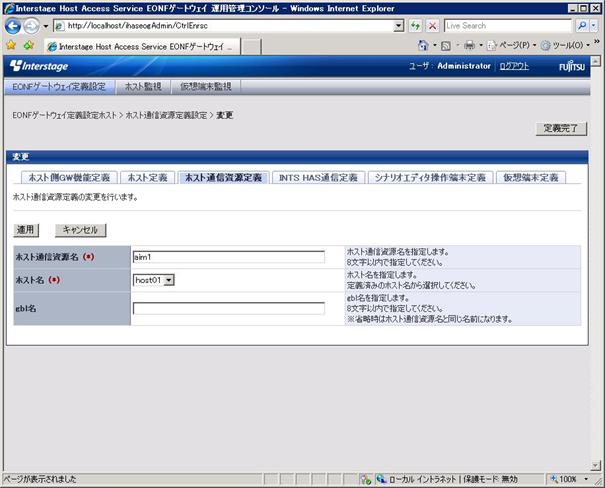
項目名 | 説明 |
|---|---|
ホスト通信資源名 | ホスト通信資源名を8文字以内の文字列で指定します。 |
ホスト名 | ホスト定義で定義されたホスト名から選択します。 |
gbl名 | ホスト名で指定したホスト内のグローバル名を8文字以内の文字列で指定します。 |
ボタン名 | 説明 |
|---|---|
適用 | 変更した情報をホスト通信資源定義に設定します。 |
キャンセル | ホスト通信資源定義一覧画面に戻ります。 |
注意
ホスト通信資源定義一覧画面で複数のホスト通信資源を選択した場合、ホスト通信資源名とgbl名は変更できません。
EONFゲートウェイ定義設定画面で、「INTS HAS通信資源定義設定」をクリックすると、以下の画面が表示されます。
この画面で、EONFゲートウェイがホストアクセスライブラリまたはシナリオエディタを接続する、IPアドレスおよびポート番号を定義します。
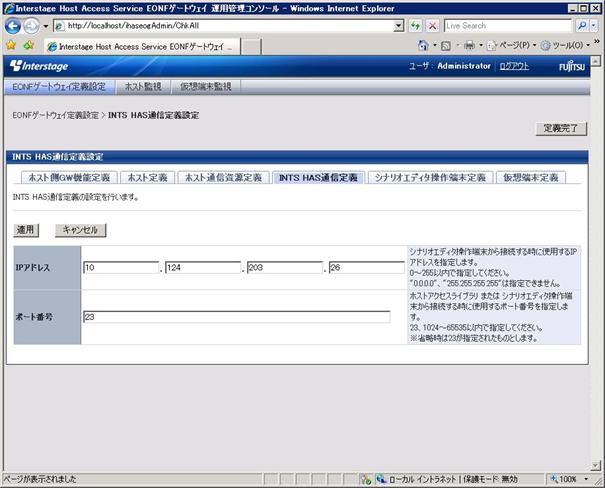
項目名 | 説明 |
|---|---|
IPアドレス | シナリオエディタ操作端末から接続するときに使用するIPアドレスを指定します。 |
ポート番号 | ホストアクセスライブラリまたはシナリオエディタ操作端末から接続するときに使用するポート番号を、23または1024~65535の数値で指定します。 |
ボタン名 | 説明 |
|---|---|
適用 | INTS HAS通信定義を作成します。 |
キャンセル | 入力した値を取り消します。 |
注意
シナリオエディタを使用しない場合、本定義は省略可能です。
本定義でIPアドレスを指定した場合は、シナリオエディタ操作端末定義を必ず定義してください。
本定義でポート番号だけを定義した場合は、シナリオエディタ操作端末定義を定義する必要はありません。
Interstage Host Access Serviceの接続パス設定において、EONFゲートウェイを介した通信を行う場合には、ホスト名にlocalhostを指定してください。
EONFゲートウェイ定義設定画面で、「シナリオエディタ操作端末定義」をクリックすると、以下の画面が表示されます。
この画面で、シナリオエディタとして動作する端末のIPアドレスを定義します。
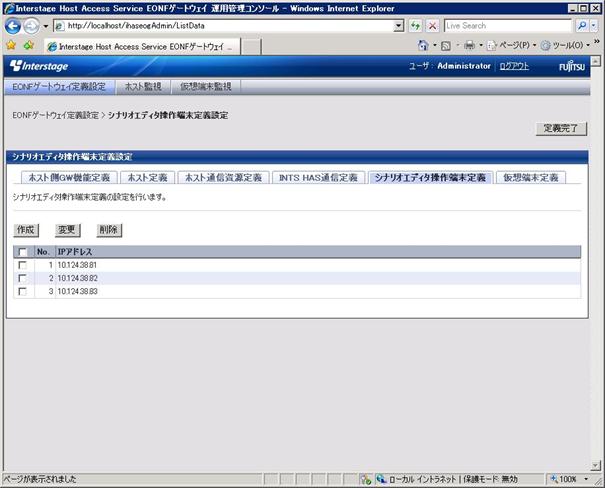
項目名 | 説明 |
|---|---|
No. | 通番 |
IPアドレス | シナリオエディタ操作端末のIPアドレスが表示されます。 |
ボタン名 | 説明 |
|---|---|
作成 | シナリオエディタ操作端末定義作成画面を表示します。 |
変更 | チェックしたシナリオエディタ操作端末定義のシナリオエディタ操作端末定義変更画面を表示します。 |
削除 | チェックしたシナリオエディタ操作端末定義をすべて削除します。 |
チェックボックスの位置 | 説明 |
|---|---|
タイトル行 | 全シナリオエディタ操作端末定義のチェック状態を切り替えます。 |
各行 | 変更または削除の対象を選択します。 |
注意
シナリオエディタを使用しない場合、本定義は省略可能です。
本定義は最大10個まで定義可能です。
本定義を定義する場合、INTS HAS通信資源定義でIPアドレスを定義する必要があります。
参考
シナリオエディタ操作端末から、EONFゲートウェイを介してホストに接続する場合、以下のいずれかの方法でログオンします。

シナリオエディタ操作端末定義一覧画面で「作成」をクリックすると、以下の画面が表示されます。
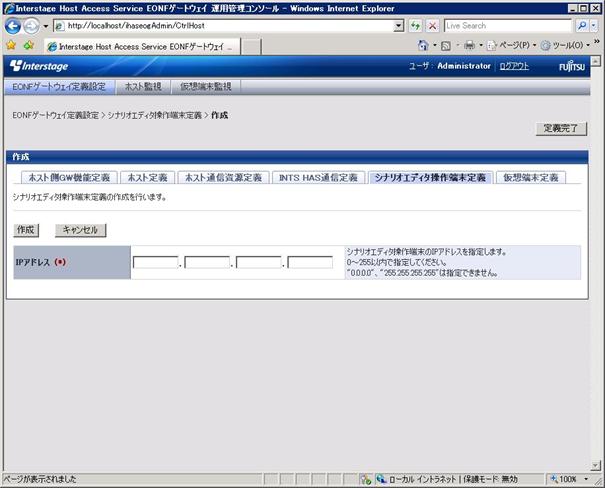
項目名 | 説明 |
|---|---|
IPアドレス | シナリオエディタ操作端末のIPアドレスを指定します。 |
ボタン名 | 説明 |
|---|---|
作成 | シナリオエディタ操作端末定義を設定します。 |
キャンセル | シナリオエディタ操作端末定義一覧画面に戻ります。 |
シナリオエディタ操作端末定義一覧画面で「変更」をクリックすると、以下の画面が表示されます。
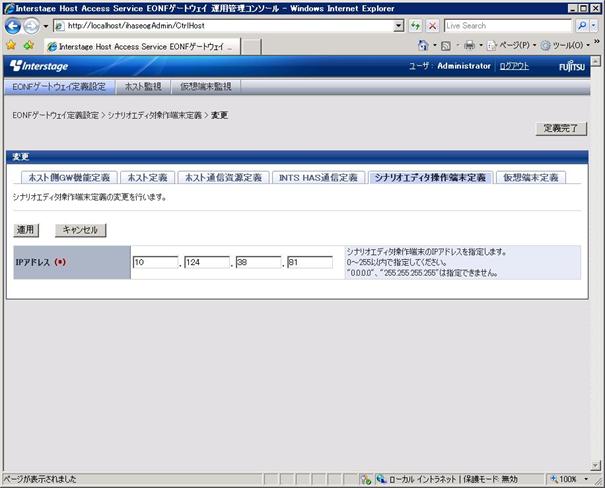
項目名 | 説明 |
|---|---|
IPアドレス | シナリオエディタ操作端末のIPアドレスを指定します。 |
ボタン名 | 説明 |
|---|---|
適用 | 変更した情報をシナリオエディタ操作端末定義に設定します。 |
キャンセル | シナリオエディタ操作端末定義一覧画面に戻ります。 |
EONFゲートウェイ定義設定画面で、「仮想端末定義」をクリックすると、以下の画面が表示されます。
この画面で、仮想端末(LU)資源を定義します。
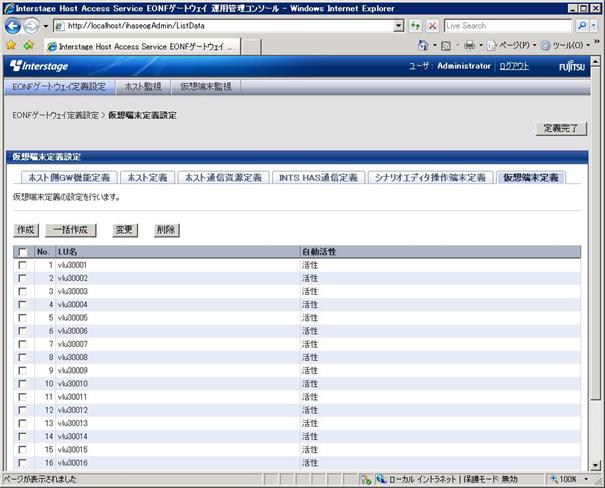
項目名 | 説明 |
|---|---|
No. | 通番 |
仮想端末名(LU名)が表示されます。 | |
自動活性 | 自動活性の有無が表示されます。 |
ボタン名 | 説明 |
|---|---|
作成 | 仮想端末定義作成画面を表示します。 |
一括作成 | 仮想端末定義一括作成画面を表示します。 |
変更 | チェックした仮想端末定義の仮想端末定義変更画面を表示します。 |
削除 | チェックした仮想端末定義をすべて削除します。 |
チェックボックスの位置 | 説明 |
|---|---|
タイトル行 | 全仮想端末定義のチェック状態を切り替えます。 |
各行 | 変更または削除の対象を選択します。 |
注意
本定義は最大1000個まで定義可能です。また、必ず1個以上定義してください。
一度に大量(約700個以上)の仮想端末定義の変更や削除を行った場合、画面が消去され変更や削除が失敗する場合があります。この現象は、Interstage管理コンソールで、受付け可能なリクエストサイズの最大値を変更することで解消できます。Interstage管理コンソール > Interstage Application Server > システム > ワークユニット > ihaseogAdmin > [環境設定]タブ > [ワークユニット設定] > [JavaVMオプション]に以下の定義を追加してください。(設定時はワークユニット(ihaseogAdmin)を停止し設定後に起動してください)
-Dcom.fujitsu.interstage.servlet.request.maxContentLength=25000
設定方法の詳細は、Interstage Application serverのマニュアルを参照してください。
仮想端末定義一覧画面で「作成」をクリックすると、以下の画面が表示されます。
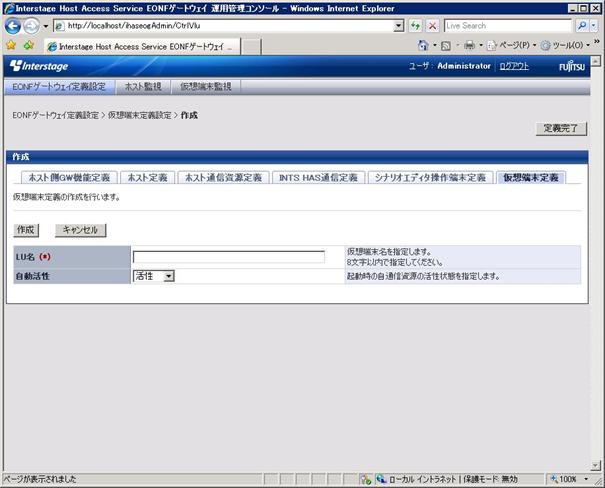
項目名 | 説明 |
|---|---|
LU名 | 仮想端末名(LU名)を8文字以内の文字列で指定します。 |
自動活性 | 起動時の自通信資源の活性状態を指定します。 |
ボタン名 | 説明 |
|---|---|
作成 | 仮想端末定義を作成します。 |
キャンセル | 仮想端末定義一覧画面に戻ります。 |
仮想端末定義一覧画面で「一括作成」をクリックすると、以下の画面が表示されます。
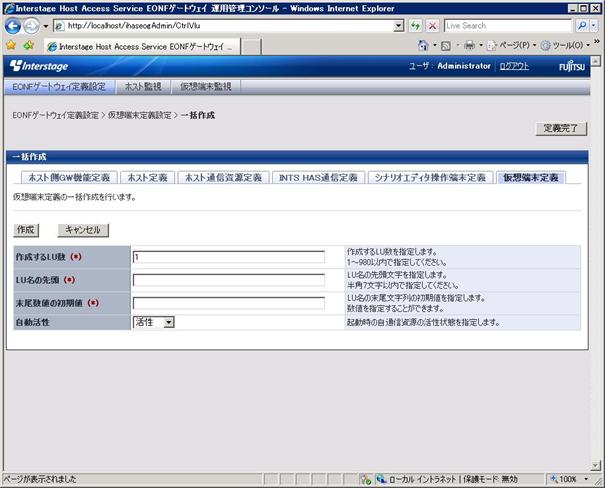
項目名 | 説明 |
|---|---|
作成するLU数 | 作成する仮想端末定義数(LU数)を1以上の数値で指定します。 |
LU名の先頭 | 仮想端末名(LU名)の先頭文字を7文字以内の文字列で指定します。 |
末尾数値の初期値 | 仮想端末名(LU名)の末尾数値の初期値を数値で指定します。 |
自動活性 | 起動時の自通信資源の活性状態を指定します。 |
ボタン名 | 説明 |
|---|---|
作成 | 仮想端末定義を一括作成します。 |
キャンセル | 仮想端末定義一覧画面に戻ります。 |
仮想端末定義一覧画面で「変更」をクリックすると、以下の画面が表示されます。
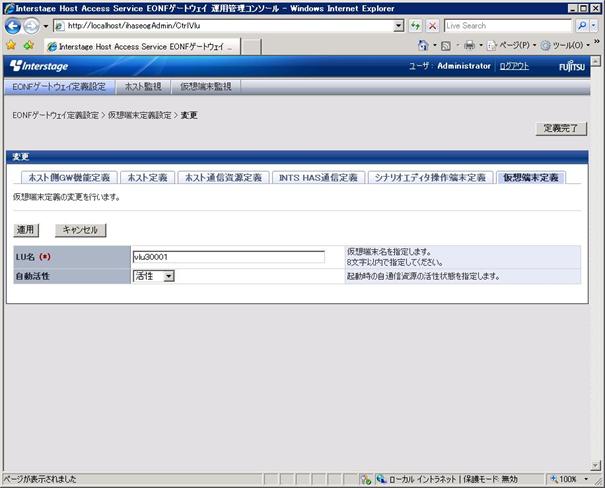
項目名 | 説明 |
|---|---|
LU名 | 仮想端末名(LU名)を8文字以内の文字列で指定します。 |
自動活性 | 起動時の自通信資源の活性状態を指定します。 |
ボタン名 | 説明 |
|---|---|
適用 | 変更した情報を仮想端末定義に設定します。 |
キャンセル | 仮想端末定義一覧画面に戻ります。 |
注意
仮想端末定義一覧画面で複数の仮想端末を選択した場合、仮想端末名(LU名)は変更できません。